iOS 9 ha sido lanzado por un período de tiempo y muchas personas pueden estar ansiosas por actualizar su sistema operativo Apple. El nuevo sistema operativo es atractivo y puede ofrecer a las personas muchas funciones nuevas fantásticas. Si desea actualizar su iPhone, haga clic aquí. Desafortunadamente, algún iPhone puede girarse para ser bloqueado después de actualizarse al iOS 9. Por ejemplo, el iPhone puede estar extremadamente caliente cuando lo usa o el Wi-Fi no se puede conectar. Una palabra que el teléfono móvil simplemente no puede operar tan normal como suele ser. Aquí le ofreceremos varios consejos para solucionar el iPhone bloqueado o evitar que su iPhone sea un iPhone bloqueado.
Razones que hacen que el iPhone se bloquee:
1. Falla de hardware.
Si el hardware en su iPhone no puede alcanzar los requisitos del iOS 9, su iPhone puede ser bloqueado al actualizarse al iOS 9.
2. Estar corto de batería.
Si su dispositivo se bloqueará si la batería se agota durante el proceso de actualización del sistema operativo Apple.
3. Recuperando iPhone de una copia de seguridad dañada.
Si recupera el iPhone con una copia de seguridad dañada, por supuesto, su dispositivo se bloqueará o tiene otros problemas.
4. Jailbreaking
Si antes ha hecho su iPhone con jailbroken, el iPhone también puede encontrar algún problema al actualizar el sistema operativo.
¿Cómo evitar un iPhone de ladrillo al actualizar el iOS?
No puede estar seguro de qué problema puede encontrar. Pero si sigue los consejos a continuación, la posibilidad de que su iPhone se convierta en un iPhone bloqueado será menor.
1. No conecte el puerto USB de su iPhone a ningún suministro poco confiable.
2. Si se conecta al Wi-Fi al actualizar al iOS 9, debe asegurarse de que el Wi-Fi sea estable.
3. Asegúrese de que haya suficiente espacio en su dispositivo. Si desea actualizar a iOS 9, debe tener al menos 2-3 GB de espacios gratuitos en su dispositivo.
¿Cómo solucionar un iPhone de ladrillo?
Consejo 1. Restablecer
A veces, restablecer el iPhone puede resolver todo el problema. Por lo tanto, presione el botón de encendido en la parte superior del dispositivo y el botón de inicio simultáneamente por un tiempo. Y luego verá un logotipo de Apple como la imagen de la imagen a continuación. Y el iPhone se arrancará como normal. Conecte su iPhone a la computadora con un cable USB. Ejecute iTunes y recupere su iPhone con la copia de seguridad en iTunes.

Consejo 2. Ingrese el modo DFU
Antes del comienzo, asegúrese de que su iPhone se haya cargado completamente en caso de que su dispositivo se quede sin batería durante el proceso.
Suggested read: Cómo solucionar el error ‘Un dispositivo conectado al sistema no funciona’ en Windows 10
1. Presione los botones de alimentación y inicio al mismo tiempo hasta que el iPhone esté apagado.
2. Toque el botón de inicio y manténgalo quieto cuando conecte el dispositivo a la computadora con el cable USB.
3. Suelte el botón cuando vea una interfaz como esta.
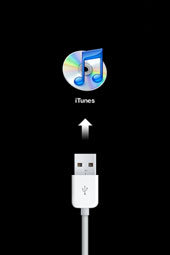
4. Recupere finalmente el iPhone con la copia de seguridad en iTunes.
Relacionado: ¿Cómo recuperar archivos eliminados con copia de seguridad en iTunes?
¿Qué debes hacer antes de actualizar el iOS 9?
Será mejor que haga una copia de seguridad de su dispositivo antes de actualizar su sistema operativo a la última versión. Aquí te recomendamos el Asistente de Mobilekin para iOS (Windows/Mac) Como ayudante para ayudarlo a transferir varios archivos como contactos, mensajes SMS, fotos, música, videos, etc., desde iPhone a computadora. Además, no solo admite iPhone, sino que también admite otros tipos de dispositivos iOS como iPad y iPod. Hay pasos detallados a continuación para transferir los archivos de iPhone a computadora.
Paso 1. Descargue el software haciendo clic en los iconos a continuación e instálelo en la computadora.
Paso 2. Use un cable USB para vincular su iPhone a PC y ejecutar el programa. El software detectará su dispositivo y verá una interfaz como esta con muchas categorías en la columna izquierda y los parámetros principales de su dispositivo en el panel derecho.
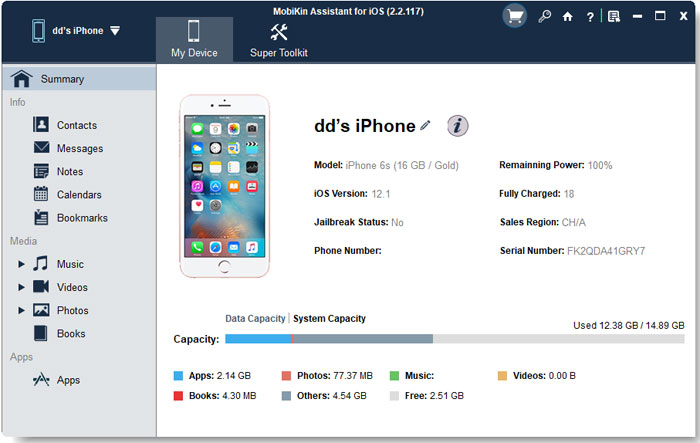
Paso 3. Haga clic en las opciones en el panel izquierdo para obtener una vista previa de los detalles en el panel derecho. Marque los archivos que desea transferir en el panel derecho y presione el botón Exportar en el panel superior. Todos los archivos marcados se transferirán a su computadora como copia de seguridad.
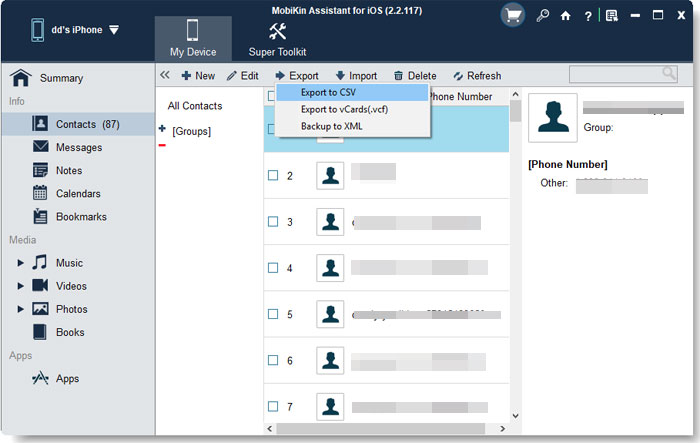
Artículos relacionados:
Top 6 alternativa de iTunes para teléfonos Android/tabletas en 2023
Cómo transferir música de iTunes a BlackBerry
¿El iPod no se sincronizará con iTunes? ¡10 soluciones fáciles para solucionarlo!
¿Cómo borrar o borrar iPhone sin iTunes?
¿Cambiar la ubicación de la copia de seguridad de iTunes? ¡Aquí está la solución!
¿Cómo transferir fotos de iPhone a Android? – Top 5 formas
